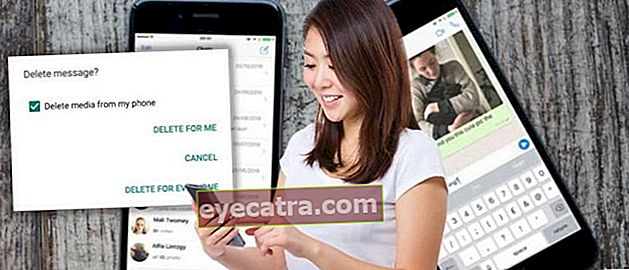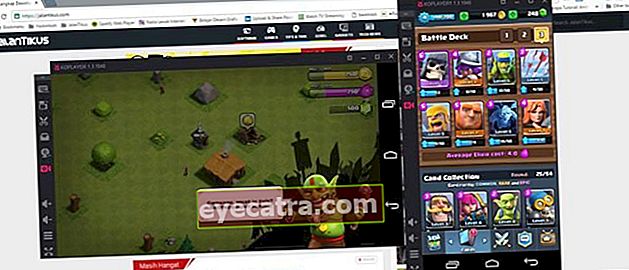5 måter å overvinne uleselig flash på
Kan du ikke lese blitsen på en bærbar PC eller PC? Ta en titt på følgende forklaring for å vite årsaken og hvordan du fikser en uleselig blits!
Uleselige flash-stasjoner kan irritere deg, spesielt hvis dette problemet oppstår på kritiske tider. Har du opplevd det også?
Flashdisk er et av de mest brukte viktige fillagringsstedene til dags dato. Ikke rart at denne lille tingen alltid holdes i sjakk.
Dessverre kan ikke flash-stasjoner oppdages på en PC eller bærbar datamaskin på grunn av et farlig datavirus eller noe. Dette må også være et problem som du ofte har opplevd.
Vel, i denne artikkelen vil ApkVenue forklare årsakene og hvordan du skal håndtere et uleselig blits som du enkelt kan prøve. Lytt nøye, ja!
Årsaker og måter å overvinne uleselig Flashdisk på
Uoppdaget flashdisk er absolutt forårsaket av flere faktorer. Så du må vite årsaken slik at du kan håndtere det på riktig måte.
Vel, her er en forklaring på årsakene og hvordan du fikser en uleselig flash-stasjon som du bør prøve, gjeng!
Årsaken Minnepenn Uleselig og oppdaget

Før du går videre, ville det være fint for deg å vite noen av årsakene til at flashdisken ikke kan leses på en TV, mobiltelefon, bærbar PC eller PC.
Selvfølgelig har hvert problem som forårsaker skade på blitsen sin egen måte å håndtere det på, vet du. Så gjør ikke feil, ja!
Starter fra fysiske problemer, virusangrep og skadevare, til de som er tilknyttet programvare ApkVenue har gjennomgått i sin helhet nedenfor.
1. Havn Skitten USB- eller Flashdisk-kontakt
Det første du kan gjøre er sjekk fysisk tilstand, bra på havn USB på en PC eller bærbar PC, samt en flash-kontakt.
Hvis du vanligvis legger blitsen, PCen eller den bærbare datamaskinen på et skittent sted, kan du være sikker på at havn Du har støv på USB, gjeng.
Støv som dekker kontakten, vil mest sannsynlig påvirke blitsens ytelse og gjøre blitsen uleselig i Windows 10, 8 og 7.
2. Sjåfør USB-feil
Da kan det være fordi sjåfør Problemer med USBfor eksempel når USB ikke kan leses selv om den er koblet til en PC eller bærbar PC.
På forhånd kan du sjekke sjåfør USB via Enhetsbehandling og velg et alternativ Universal Serial Bus-kontrollere inni det.
Selv om det ikke oppdages mange flashproblemer, men de ikke kan leses på grunn av denne årsaken, kan du fremdeles prøve denne metoden!
3. Virus og Skadevare
Bortsett fra fysiske problemer, oppdages blitsen ikke i det hele tatt, kan også være forårsaket av virusangrep og skadevare, gjeng.
Dette kan også utløses ved bruk av flash-stasjoner som ofte er koblet til hvilken som helst PC eller bærbar datamaskin vekselvis og med høy nok intensitet.
Så, den mest effektive måten er å fjerne viruset ved hjelp av et antivirusprogram som er allment tilgjengelig gratis.
4. Falske Flashdisk
Til slutt kan det være at blitsproblemet oppdages, men ikke vises fordi du bruker det falsk flash-enhet, gjeng.
I dette tilfellet må du være mer oppmerksom når du velger flashdisk av beste kvalitet. Tro ikke på de billige prisene på kjente flashdisk-merker.
Fordi den bare kunne blitt brukt noen ganger, er blitsen ikke lenger brukbar. Så trist, ikke sant?
Hvordan fikse en uleselig Flashdisk
Etter å ha kjent flere årsaker blits uleselig på PC, nå vil du vite hvordan du fikser det, her!
Vel, hvordan fikser du en flash som ikke er lesbar data, kan du umiddelbart se i sin helhet i forklaringen nedenfor, ja!
1. Rengjør Havn USB- og Flash Drive-kontakter

Som i forrige gjennomgang er den største muligheten for at flashdata ikke kan leses på en mobiltelefon eller bærbar datamaskin fordi den er skitten eller kommer i støvet.
For problemer som dette er det noen enkle trinn som ApkVenue anbefaler deg å gjøre først, inkludert:
- rydde opp havn USB- og USB-kontakter bruker en rengjøringsbørste for å fjerne dekkende støvpartikler.
- Rengjør messingplaten på blits ved å bruke et viskelær (hvis USB-kontakten er av åpen type).
- Prøv deretter å koble til blits på en annen PC / laptop. Her for å teste, om blits skadet eller til og med en problematisk PC / laptop.
2. Skann med antivirusprogramvare

Hvis dette problemet er forårsaket av et virus eller skadevare, så er det første du kan gjøre å gjøre skanning med programvare antivirus.
Hvordan fikse en uleselig blits uten formatering er å fjerne viruset snarvei slik at blitsen er fri for skadelige virus.
I tillegg er det også noen anbefalinger for de beste PC-antivirusprogrammene som du kan prøve å rense data på blits regelmessig.
3. Installer USB-driveren på nytt
Du kan også gjøre hvordan du fikser en uleselig flash-disk ved å sjekke og gjøre installer den på nytt sjåfør USB brukt.
Å installere på nytt sjåfør USB på en PC eller bærbar PC, kan du gjøre noen enkle trinn som følger:
Koble blits som er uleselig med en PC eller bærbar PC.
høyreklikk på Windows-logoen nederst til venstre på skjermen og velg et alternativ Enhetsbehandling.
Vent til Enhetsbehandling-vinduet åpnes som vist nedenfor.

I Enhetsbehandling-vinduet, se etter et alternativ Universal Serial Bus-kontrollere.
Åpne menyen fall ned og se etter en enhet som heter USB masselagringsenhet som får et gult advarselsskilt hvis det oppstår en feil.

På USB masselagringsenhet, høyreklikker du bare og velger et alternativ Avinstaller enheten. Hvis det vises pop-up advarsel, du bare klikker Avinstaller kun.
Etter at prosessen er fullført, kan du trekke ut og koble blitsen til for øyeblikkelig bruk. Du kan ogsåomstart PC eller laptop først, gjeng.

4. bruke kommandoprompt (CMD)
Selv om det er old school, reparerer flash med CMD eller Ledeteksten det var fortsatt veldig effektivt. Du kan finne ut om blitsen fremdeles er sunn eller ikke.
I tillegg vil denne metoden være veldig nyttig for å unngå tapte eller slettede data på blitsen.
Du kan følge veiledningen hvordan du løser blitsen er ikke lesbar med CMD mer nedenfor.
Koble blitsen til PCen eller den bærbare datamaskinen.
Åpen Ledeteksten ved å klikke på Windows-logoen og skrive "ledeteksten".
Velg ledetekst og vent til et vindu åpnes som vist nedenfor.

Skriv inn kommandoen chkdsk G: som betyr å sjekke disk (sjekk disken) på kjøre G:.
Brev på kjøre må justeres til hva blitsen viser på din PC eller laptop.

Etter å ha skrevet inn kommandoen, trykk deretter på Tast inn.
Kommandoprompt vil gi detaljert informasjon om blitsens tilstand, for eksempel volumetikett, kapasitet og annen informasjon.

- Hvis systemet oppdager en feil på blitsen din, vil du se resultater som er mer eller mindre som følgende:

Fotokilde: kangtokkomputer
5. Bruke Computer Management
Du kan være sikker på at forbindelsen er alias havn USB-en din er bra, og andre USB-enheter kan kobles til.
Her kan du sjekke om lagringsenheten er flashminne i flashdisken din fungerer det fortsatt eller ikke, gjeng.
Vi vil, Datastyring lar deg gjøre skanning, reparere, for å formatere kjøre i henhold til dine behov for å overvinne blitslesningen, men vises ikke.
Du kan prøve måter å løse det på blits uleselig i Diskbehandling med følgende trinn.
Koble til blitsen havn Tilgjengelig USB på din PC eller laptop.
Åpne Computer Management-innstillinger ved å høyreklikke på Windows-logoen i nedre venstre hjørne og velge alternativer Datastyring.
Vent til Computer Management-vinduet vises på skjermen.

På fanen til venstre er alt du trenger å gjøre å velge et alternativ Diskbehandling.
Forsikre deg om at blitsen din blir oppdaget, for eksempel JalanTikus (G :) med et flyttbart skilt og også kapasiteten.

- Høyreklikk på seksjonen minnepenn og velg et alternativ Endre stasjonsbokstav og stier ...

- I vinduet Endre stasjonsbokstav og stier ... klikker du på knappen Endring ...

- På menyen fall nedTilordne følgende stasjonsbokstav: du trenger bare å velge bokstavene som er tilgjengelige. I så fall klikker du bare OK.

- Forsikre deg om navnet kjøre blitsen har endret seg i henhold til de siste innstillingene. Hvis flashdisk fortsatt ikke kan brukes, kan du formatere det via Disk Management ved å høyreklikke og velge alternativet Format...

I Format-vinduet er alt du trenger å gjøre å fylle ut flashdisknavnet, skriv filsystem og størrelse som skal tildeles. I så fall er det bare å klikke OK.
Vent til formateringsprosessen er ferdig, og blitsen din er nå i en ny tilstand.

Det er det årsaker og hvordan man kan overvinne uleselig blits og oppdaget på din PC eller laptop. Du kan prøve trinnene ovenfor for å være sikker blits du er totalt fysisk skadet eller ikke.
Har du noen andre løsninger som er verdt å prøve, gjeng? Så ikke nøl med å skrive i kommentarene nedenfor!
Les også artikler om Minnepenn eller andre interessante artikler fra Juli Andrian.